Se você tem um conjunto específico de aplicativos que abre todos os dias regularmente, você pode querer tentar configurar programas de inicialização automática que serão executados após cada processo de inicialização do PC. Por exemplo, geralmente adiciono alguns aplicativos como e-mail, obturador, Skype e aplicativos de seleção de cores à lista de inicialização para que eles sejam iniciados automaticamente após o logon no PC.
Fazer isso, embora use alguns recursos do PC, é um ajuste que economiza tempo para aplicativos usados regularmente. Alguns softwares vêm com o recurso de inicialização automática em suas respectivas “Preferências (se houver)”, mas geralmente, a maioria não o terá. Portanto, vamos lá, vamos começar com este tutorial, que espero que seja útil para você.
Aplicativos de inicialização automática no Ubuntu
Antes de prosseguir com o processo real para adicionar um aplicativo à lista de inicialização, você precisa primeiro saber a forma de linha de comando de iniciar seu aplicativo. Por configurações padrão, o Ubuntu armazena todos os atalhos de aplicativos no seguinte caminho:
/ usr / share / applications /
Portanto, navegue até o caminho e pesquise o nome do programa na caixa de pesquisa.
Passo 1. Descubra a linha de comando para iniciar um aplicativo. Por exemplo, se for meu caso, quero adicionar o aplicativo “Transmissão” à inicialização.
Passo 2. Clique com o botão direito no aplicativo e selecione 'Propriedades'. Copie o conteúdo da linha 'Command'. Para o meu exemplo, é “transmissão-gtk% U”. Este é o comando real do terminal que inicia o programa.
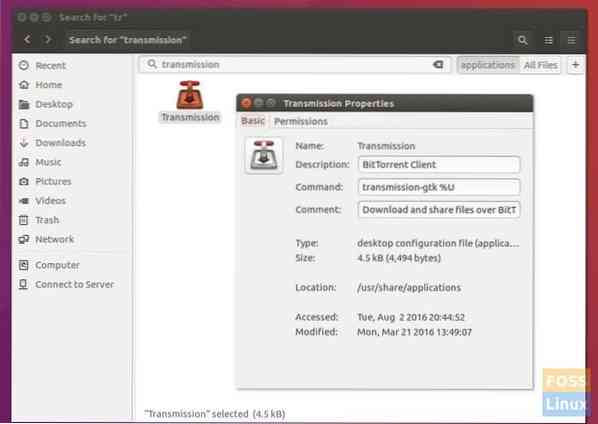
Etapa 3: agora que você sabe a linha de comando a ser executada, vamos configurá-la e adicioná-la aos aplicativos de inicialização. Devemos dividir o tutorial em duas seções. Em primeiro lugar, Ubuntu 16.04 e anteriores que usam o ambiente de área de trabalho Unity e, em segundo lugar, as versões mais recentes do Ubuntu com a área de trabalho GNOME.
No Ubuntu 16.04 LTS e mais antigos (com unidade)
Abra os 'Aplicativos de inicialização' no menu do Unity Dash. Você pode começar digitando “inicialização” para que o resultado apareça.
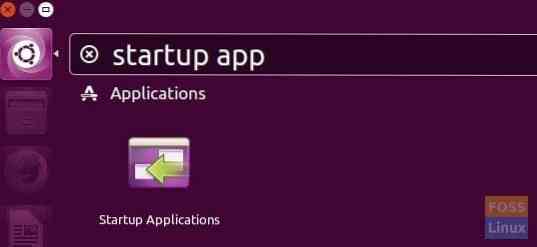
Clique em 'Adicionar' e cole o comando copiado na seção 'Comando'. Você pode dar 'Nome' e 'Comentário' o que quiser. Clique em 'Adicionar'.
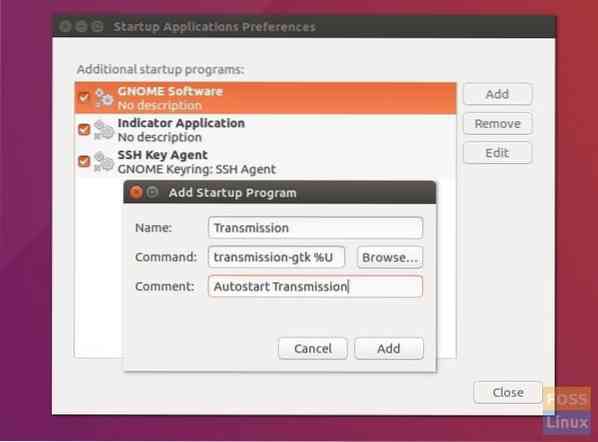
O programa será adicionado aos aplicativos de inicialização.
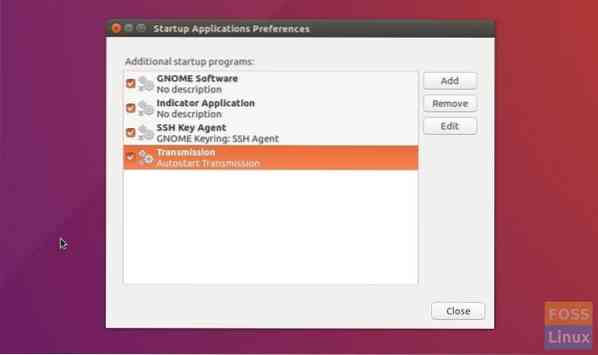
No Ubuntu 18.04 LTS e mais recente (com GNOME)
Clique em “Activities”, procure “startup” e clique em “Startup Applicatications” nos resultados.
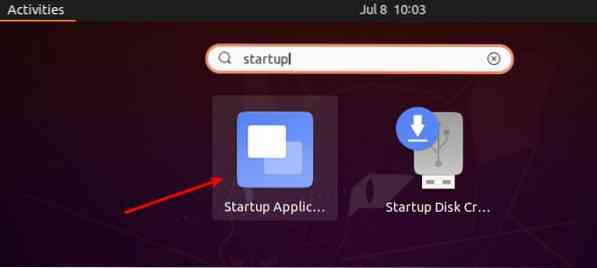
Clique no botão 'Adicionar' e cole a linha de comando que você copiou anteriormente na seção 'Comando'. Você pode preencher os campos opcionais 'Nome' e 'Comentário' com o que quiser. Quando terminar, clique em 'Adicionar'.
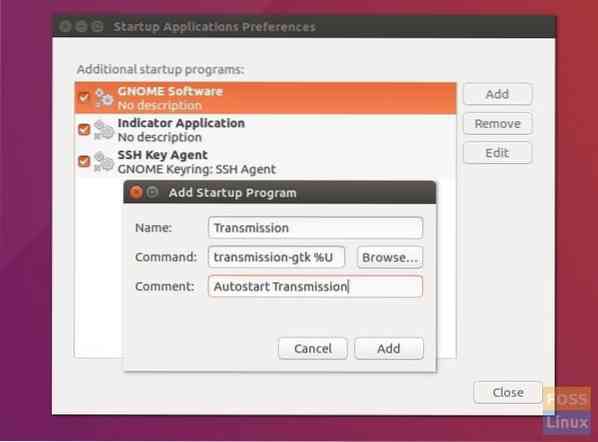
É isso! Na próxima vez que você reiniciar seu PC Ubuntu, você deve ver os programas adicionados iniciar automaticamente.
 Phenquestions
Phenquestions



